192.168.1.1 sau 192.168.0.1 - accesați setările routerului Wi-Fi
Mulți utilizatori întreabă cum să introducă setările routerului Wi-Fi. Acesta este un subiect foarte popular despre care am scris mai multe articole. Mulți, pentru a introduce setările routerului lor, pur și simplu tastați în browser adresa 192.168.1.1 sau 192.168.0.1 și nu mergeți la panoul de control al routerului lor, ci la pagina. Unde văd multe site-uri și încearcă deja să se conecteze la routerul lor conform instrucțiunilor.
Am decis să pregătesc un articol detaliat în care vă voi spune cum să conectați totul, cum să aflați adresa pentru a introduce setările routerului, care sunt aceste adrese 192.168.0.1 și 192.168.1.1, unde să le introduceți și cum să accesați pagina de setări a routerului.
Dacă tocmai ați cumpărat un router (sau un modem) și doriți să-l configurați, s-a defectat ceva, Internetul a încetat să funcționeze, setările s-au oprit, doriți să modificați unii parametri (numele rețelei Wi-Fi, parola etc.) , atunci trebuie să deschideți setările și să faceți totul acolo. Aceasta este ceea ce vom lua în considerare în acest articol. Am pregătit deja articole detaliate pentru diferiți producători de router: Tp-Link, D-Link, Asus, Tenda, ZyXEL, Linksys și chiar există un articol general despre logarea în interfața web a routerului. Și în acest articol vreau să vorbesc mai detaliat despre adresele prin care puteți accesa pagina cu setările routerului sau modemului.
192.168.1.1 și 192.168.0.1 - care sunt aceste adrese și cum să le utilizați
Un router (sau modem) este un dispozitiv care are propriul său sistem de operare mic (software). Este clar că aceste dispozitive au multe setări. Dacă nu setați parametri blândi, atunci Internetul nu va funcționa, nu va exista nicio parolă pentru Wi-Fi etc. Prin urmare, fiecare router are setări. Aceste setări sunt deschise printr-un browser la o anumită adresă. Putem spune că aceasta este o astfel de pagină sau un site cu setările dispozitivului dvs. de rețea.
De regulă, pe toate routerele, setările pot fi accesate de adresa IP 192.168.1.1 sau 192.168.0.1 . De asemenea, mulți producători folosesc adrese precum my.keenetic.net pentru a accesa interfața web. Dar, chiar și în aceste cazuri, puteți utiliza adresele din numere, despre care am scris mai sus.
Foarte des, producătorii de dispozitive de rețea, în kit, pe disc oferă programe speciale cu ajutorul cărora puteți configura și modifica setările routerului. De exemplu, Linksys se concentrează pe această metodă de configurare. Mi se pare că este mai bine să faci totul prin browser, pentru a nu te deruta. Acest lucru este mai ușor de înțeles.
În orice caz, puteți deschide setările dispozitivului dvs. tastând pur și simplu adresa 192.168.0.1 sau 192.168.1.1 în orice browser. Cu un router conectat. Vom analiza acum mai detaliat.
Cum se găsește adresa IP a routerului?
Totul este foarte simplu. Pe aproape toate dispozitivele, adresa pentru accesarea panoului de control și numele de utilizator și parola standard sunt listate în partea de jos a dispozitivului. Aici, de exemplu, pe dispozitivele Tp-Link. Adresa IP pe care trebuie să o tastați în browser este //192.168.1.1 (există mai multe modele cu adresa //192.168.0.1). Numele de utilizator și parola sunt admin și admin.

Iată un exemplu despre D-Link:
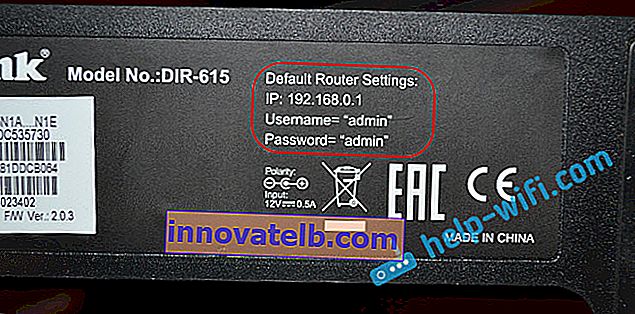
Dar pe routerul ZyXEL, adresa este //my.keenetic.net . Dar setările se deschid fără probleme la 192.168.1.1.

Aceste informații sunt disponibile pe fiecare dispozitiv. Sau, în instrucțiuni.
Deschideți pagina cu setările routerului printr-un browser
1 Mai întâi, trebuie să conectăm computerul (de la care doriți să configurați) la router. Poate fi conectat fie printr-un cablu de rețea (care ar trebui să fie inclus în kit), fie prin Wi-Fi. Este foarte ușor de conectat prin cablu LAN. Un capăt la placa de rețea a unui computer sau laptop, iar celălalt la conectorul LAN de pe router.

Dacă doriți să vă conectați prin Wi-Fi, conectați-vă la rețeaua dvs. Dacă routerul este nou, atunci rețeaua va avea un nume standard și cel mai probabil va fi fără o parolă. Dacă routerul este nou și rețeaua este închisă, atunci codul PIN standard ar trebui să fie indicat în partea de jos a dispozitivului. Puteți viziona și acest articol.
Când conexiunea este stabilită, starea conexiunii poate fi „Limitată” sau „Fără acces la Internet” - acest lucru este normal, routerul nu este încă configurat și nu există o conexiune la Internet. Puteți accesa setările.
2 Deschideți orice browser (Opera, Chrome, Internet Explorer, Microsoft Edge) și în linia în care trebuie să specificați adresa site-ului, tastați sau copiați adresa IP a routerului. Acesta este //192.168.0.1 sau //192.168.1.1 (puteți tasta fără //). Și mergem la această adresă apăsând tasta Enter.
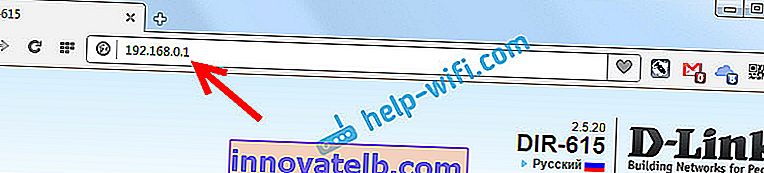
Sau, iată un alt exemplu, accesați adresa 192.168.1.1 (de exemplu, Asus):

3 Pentru a accesa setările, trebuie să apară o cerere de autentificare și parolă. De obicei, acestea sunt admin și admin. Sau, câmpul parolei trebuie lăsat necompletat. Aceste informații sunt indicate pe routerul însuși, unde se află adresa IP. Dacă ați schimbat deja acest nume de utilizator și această parolă, atunci trebuie să le specificați. Dacă le-ați uitat, cel mai probabil va trebui să faceți o resetare din fabrică.
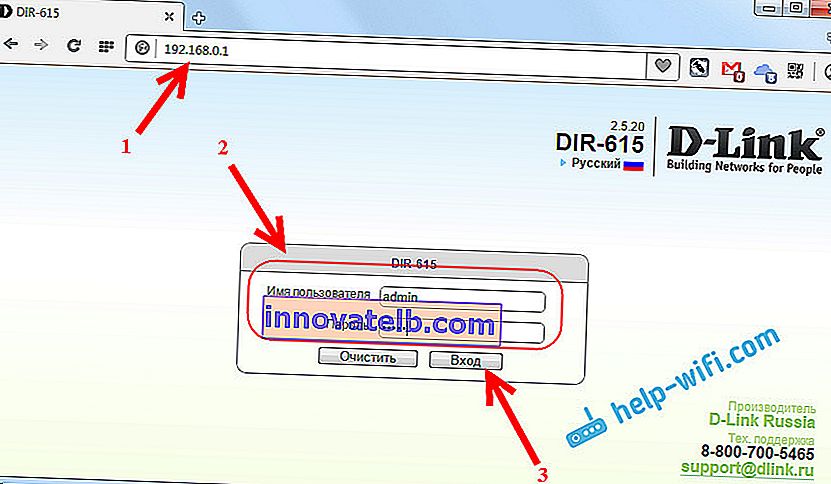
Fereastra de autorizare în sine poate diferi ușor. Totul depinde de producătorul routerului și browserului. Dacă specificați totul corect, se va deschide o pagină cu setări. Care, de asemenea, arată diferit pe diferite dispozitive.
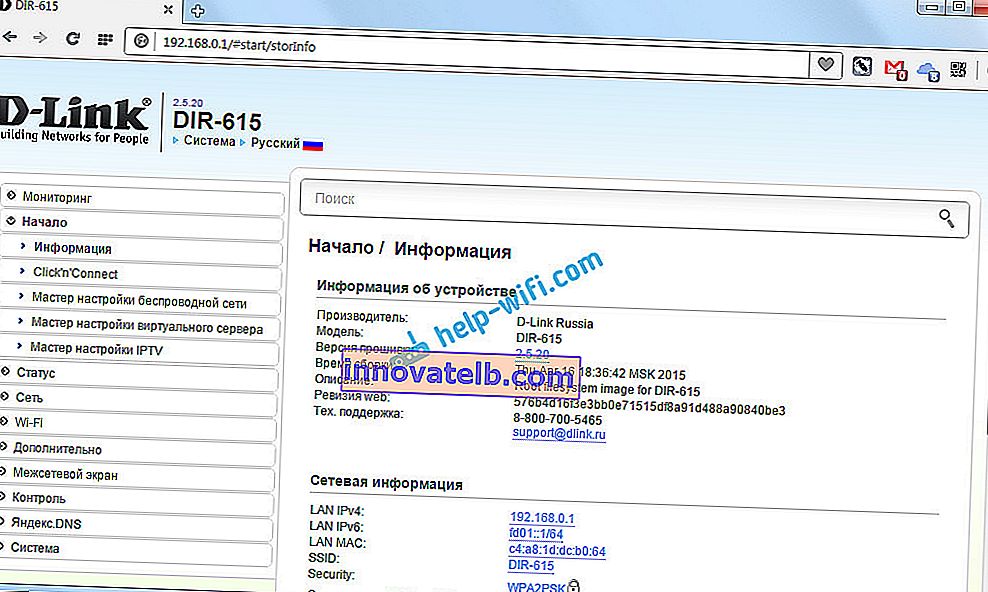
Acum puteți personaliza totul, puteți modifica unii parametri, etc. Dacă este ceva, consultați instrucțiunile de pe site-ul nostru. Sau, întrebați în comentarii.
Dacă nu puteți introduce setările routerului sau modemului (pagina de setări nu se deschide, parola nu se potrivește etc.), consultați articolul Ce trebuie făcut dacă nu introduceți setările routerului pe 192.168.0.1 sau 192.168.1.1?
În ea am adunat cele mai populare, posibile probleme și soluții.
Sper că acest articol vă va ajuta să deschideți pagina de setări a routerului fără probleme. Puteți face totul singur, nimic nu este dificil. Ei bine, dacă ceva nu funcționează - puneți întrebări în comentarii.